Todos hemos estado pidiendo a Apple que despliegue sus servicios iMessage y FaceTime en plataformas distintas de iOS y macOS desde tiempos inmemoriales. En los mercados estadounidenses y europeos, donde iOS tiene una fuerte presencia, esta demanda de iMessage / FaceTime en Android y Windows parece razonable.
En su conferencia anual de desarrolladores, WWDC 2021, Apple lanzó nuevas actualizaciones para sus sistemas operativos con un enfoque especial en la privacidad. La compañía también se tomó un tiempo para anunciar una larga lista de funciones que llegarán a FaceTime. Una de estas nuevas características ahora actúa como una solución para agregar funcionalidad multiplataforma a FaceTime.
Con iOS 15, los usuarios de FaceTime pueden crear un enlace que se puede usar y compartir en diferentes plataformas. Puede utilizar estos enlaces en reuniones programadas o invitar a sus amigos mediante Android o Windows. Tenga en cuenta que no existe una aplicación FaceTime dedicada para Windows o Android, y debe abrir estos enlaces en su navegador web.
¿Cómo usar FaceTime en Android y Windows?
1. Asegúrese de estar ejecutando la versión beta para desarrolladores de iOS 15 o iPadOS 15. Dado que el nuevo soporte de FaceTime para sistemas operativos de terceros es parte de las nuevas versiones, es un requisito previo en este caso. Puede obtener más información sobre las versiones beta de los desarrolladores en el sitio web de Apple.
2. Una vez que se haya asegurado de que su iPhone esté ejecutando iOS 15 beta, abra la aplicación FaceTime. En la parte superior, verá una nueva opción llamada Crear enlace . Haz click en eso.
3. Al hacerlo, aparecerá el cuadro de diálogo para compartir de iOS, que le dará la opción de compartir el enlace con sus amigos a través de diferentes aplicaciones de chat. También puede copiar el enlace o enviarlo por correo.
4. También hay una opción llamada Agregar nombre . Puede tocarlo para nombrar la llamada. Aquí, llamé a la llamada FaceTime en prueba de Windows.
5. Una vez que haya terminado, comparta el enlace con su contacto con Android o Windows.
6. En el otro dispositivo, verá un mensaje para ingresar su nombre y continuar. Aquí, estoy probando la función en Chrome en Windows 10. También la probé en Edge pero enfrenté algunos problemas.
7. Después de unirse, se le pedirá que se una a la llamada. También puede ver diferentes opciones para silenciar audio, deshabilitar video, pantalla completa, etc.
8. También recibirá una notificación en su iPhone para que su contacto se una a la llamada. Una vez que apruebe eso, ¡estará listo!
Nota: Dado que se trata de una función beta, es posible que observe algunos errores durante la llamada o que tenga un problema al unirse a la llamada.
Entonces, esa era la forma de usar facetime en otras plataformas. Personalmente, considero que esta es una actualización crucial, ya que ahora la comunicación y la transmisión de información tiene una ruta desprovista de barreras del sistema operativo y mucho más.


0 Comentarios